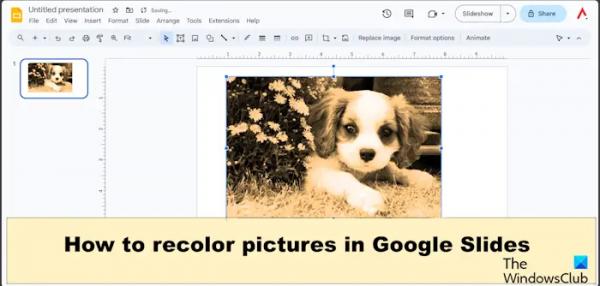CSM или режим поддержки совместимости является частью прошивки UEFI и используется для обеспечения совместимости операционной системы и других подключенных устройств с UEFI. Он используется устройствами только в том случае, если приложение совместимо не с BIOS, а с UEFI. В этом посте мы узнаем, что такое поддержка CSM в BIOS и как ее включить или отключить.
Что такое поддержка CSM? Должен ли я включить или отключить его?
Поддержка CSM позволяет старым системам быть совместимыми с новыми способами загрузки, которые представляют собой не что иное, как UEFI. UEFI, как вы, возможно, уже знаете, представляет собой расширенную версию BIOS и намного быстрее ее.
Если используемое вами устройство, операционная система или приложение несовместимы с BIOS, вам необходимо включить его. Однако если такого устройства нет, вам следует отключить поддержку CSM. В идеале отключать эту функцию не должно быть необходимости, но в некоторых случаях поддержка CSM может мешать работе операционной системы и вызывать проблемы.
Поэтому вам необходимо отключить CSM BIOS, если вы хотите установить операционную систему, поддерживающую только UEFI. Все винды от 8 до 11, нужен только UEFI.
Программы для Windows, мобильные приложения, игры — ВСЁ БЕСПЛАТНО, в нашем закрытом телеграмм канале — Подписывайтесь:)
Вам потребуется отключить режим CSM BIOS, если вы устанавливаете ОС, поддерживающую только UEFI (например, Windows 8 или более позднюю версию). Windows 11 требуется безопасная загрузка, которая доступна только в режиме UEFI. Если вам необходимо использовать старое оборудование, операционные системы или приложения, необходимо включить модуль поддержки совместимости (CSM).
Включить или отключить поддержку CSM в BIOS
Мы собираемся научиться включить или отключить поддержку CSM в BIOS для следующих материнских плат, но перед этим необходимо загрузиться в BIOS.
- Настройте поддержку CSM на материнской плате Asus
- Настройка поддержки CSM на материнской плате Gigabyte
- Настройка поддержки CSM на материнской плате ASRock
- Настройте поддержку CSM на материнской плате MSI
Давайте поговорим о них подробно.
1) Настройте поддержку CSM на материнской плате Asus.
Давайте сначала начнем с одного из самых известных производителей систем — Asus. Если у вас компьютер Asus, выполните действия, указанные ниже, чтобы отключить поддержку CSM.
- После загрузки компьютера в BIOS перейдите к вкладка загрузки, для навигации необходимо использовать клавишу со стрелкой, поскольку в некоторых случаях указатель мыши может быть недоступен.
- Затем перейдите к CSM (Модуль поддержки совместимости) раздел.
- Искать Запустить CSM а затем установите его на Запрещать. Если вы хотите включить его, просто включите его.
- Наконец, нажмите Сохранить и выйти.
Это сделает всю работу за вас.
2) Настройте поддержку CSM на материнской плате Gigabyte.

Если у вас система Gigabyte, выполните действия, указанные ниже, чтобы настроить поддержку CSM.
- В БИОСе зайдите в БИОС или Безопасность вкладка.
- Идти к Поддержка CSM.
- Теперь установите для него значение «Включено» или «Отключено».
- Наконец, зайдите в Власть вкладку, а затем Сохранить и выйти.
Это должно сделать всю работу за вас.
3) Настройте поддержку CSM на материнской плате ASRock.
Пользователи ASRock могут использовать следующие шаги, упомянутые ниже, для настройки опции поддержки CSM.
- Сначала запустите компьютер в Boot/UEFI.
- Теперь перейдите в Ботинок вкладка.
- Затем перейдите к ЦСМ вариант, а затем настройте его в нужное состояние.
- Наконец, перейдите на вкладку «Выход», сохраните и выйдите из нее.
Вот как можно настроить CSM на материнской плате ASRock.
4) Настройте поддержку CSM на материнской плате MSI.
Вы можете выполнить шаги, указанные ниже, чтобы настроить поддержку CSM на материнской плате MSI.
- Как только ваш компьютер загрузится в режиме BIOS, вам нужно перейти в Вкладка загрузки.
- Теперь перейдите к Режим загрузки а затем выберите только UEFI вариант. Это отключит загрузку CSM.
- Наконец, нажмите клавишу F10, чтобы сохранить внесенные вами изменения и выйти из BIOS.
Вот как вы можете настроить поддержку CSM на материнской плате MSI.
Вот и все!
Читать: Восстановите забытые пароли Windows с помощью PCUnlocker
Что произойдет, если я отключу поддержку CSM?
Если вы отключите поддержку CSM, на вашей материнской плате будет включена поддержка UEFI. Однако, поскольку большинство из них не используют Windows 7 или любую операционную систему до Windows 8, отключение поддержки CSM на самом деле не принесет никакого вреда. На самом деле, лучше оставить его отключенным, поскольку в противном случае это может вызвать конфликт.
Читайте: Что такое настройка Windows WHQL в BIOS?
Почему я не могу загрузиться, если отключу CSM?
Когда Windows установлена с использованием BIOS, для загрузки требуется поддержка BIOS, но преобразование MBR в GPT позволяет использовать UEFI. Однако перед этим необходимо обновить BIOS. Если обновление биоса не помогло, то просто конвертируйте MBR в GPT.
Читать далее: В Windows 11/10 в системе нет ошибок при загрузке через USB.